Google’ın Android cihazlarının günden güne daha iyi olması, bu cihazları daha da çekici bir hale getiriyor. Birçok kişi de bu cihazları tercih ederek, iPhone’larından vazgeçiyor. Ama bu değişim iTunes Müzik geçmişinizi bilgisayarınızda veya eski iPhone’unuzda bırakacağınız anlamına gelmiyor.
Google Müzik Yöneticisi’ni kullanarak iTunes Müzik’te bulunan kütüphanenizi, Android telefonunuza yükleyebilirsiniz. Ayrıca bu işlemler sonucu, iTunes’a yüklemiş olduğunuz her müzik otomatik olarak Google Play Müzik kütüphanenize de eklenecektir.
Birazdan anlatacağımız işlemler sonucunda iTunes’tan müziğiniz yüklendiğinde, Google buluta otomatik olarak eklenir ve bu sayede siz de bilgisayarınızdan ya da telefonunuzdan dilediğiniz müziğe kolayca erişebilirsiniz. Ancak bu uygulamanın bir dezavantajı bulunuyor. Müzik dinlemek için veri bağlantınızın olması gerekiyor.
1- Başlamadan önce
- Bu talimatlar Windows işletim sistemine sahip bilgisayarlar için geçerlidir.
2- Google Müzik Yöneticisi’ni İndirin
- İnternet tarayıcınızdan Google Play Müziği açın.
- Sol üst köşedeki ‘Müziklerim’e tıklayın.
- Sağ üst köşedeki ‘Müzik Yükle’ye tıklayın.
- “Müzik İndirme Yöneticisi.”ne tıklayın.
- “Dosya Kaydet.”e tıklayın.
- Müzik yöneticisinin indirilmesini bekleyin.
- İndirilme işlemi tamamlandığında, indirilen Müzik Yöneticisi kurulum dosyasını açın.
- Ekrana geldiğinde “Başlat.”a tıklayın.
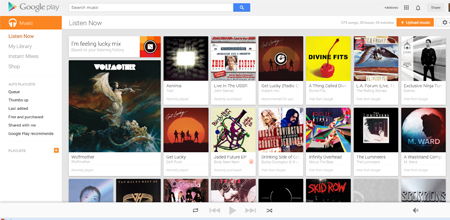
3- iTunes müziklerinizi Google Play müzik kütüphanenize yükleyin.
- Kurulum tanıtımı için Müzik Yöneticisi’nde ‘İleri’ye tıklayın.
- Google Hesabı’nıza giriş yapın.
- “Google Play’e Müzik Yükle,”yi seçin ve ardından “İleri”ye tıklayın.
- “iTunes,”u seçin ve ardından “İleri”ye tıklayın.
- “Tüm şarkı ve çalma listelerini yükle.”ye tıklayın.
- iTunes’tan Google Play Müzik kütüphanenize eklemek istediğiniz bütün şarkılar otomatik olarak yüklenecektir.
- Ekrana gelen penceredeki “İleri”ye tıklayın.
- Kurulumu tamamlamak için ‘Kapat’a tıklayın.
iTunes müzikleriniz Google Play müzik kütüphanenize yükleniyor. iTunes müziklerinizi bulabileceğiniz Google Play müzik kütüphanenize ulaşmak istiyorsanız “Müzik oynatıcısına git”e tıklayın. Google bulutta bulunan müziklerinizi artık online olduğunuz süre boyunca dinleyebileceksiniz.
{pagebreak::1}

Eğer sanatçıları ve albümleri bilgisayarınıza indirmek istiyorsanız, bir sonraki sayfada belirtilen adımları takip edin.
4- Android cihazınızda iTunes müziklerinize ulaşın.
- Telefonunuzun uygulamalar bölümünden “Play Music” uygulamasını bulun ve açın.
- iTunes müziklerinizi kütüphanenizde bulabilirsiniz. Müzik dinlemek için kablosuz yada veri bağlantısına güvenmiyorsanız, bütün müziklerinizin depolandığı buluttan dilediğiniz müziği telefonunuza indirebilirsiniz.
5- Google Play’den Android Cihazınıza Müzik İndirin (İsteğe Bağlı)
- Telefonunuzun uygulamalar bölümünden “Play Music” uygulamasını bulun ve açın.
- Telefonunuzda depolamak istediğiniz albümü yada şarkıcıyı bulun.
- Albüm ve sanatçı başlığının sağ tarafında bulunan 3 küçük, dikey yerleştirilmiş noktalara tıklayın.
- “Cihazda sakla,”ya tıklayın ve seçtiğiniz müzikler telefonunuza otomatik olarak indirilecektir. Sol üst köşede bulunan “Şimdi Dinle”ye tıklayın ve sadece indirilen müzikleri aramak için “Bu Cihaz”ı seçin.
- İndirilen müzikler döşemenin sağ alt kısmında küçük turuncu bir iğne sembolü olacak.
Çoğu insan dijital müzik kütüphanesini ilk olarak iTunes ile kurmaya başladı. Bu yüzden Google Play’de yeni bir müzik kütüphanesi kurmaya gerek olmadığını düşünüyoruz. Ki bu da Google’ın iTunes müziklerinizi Android cihazlarınızla bu kadar kolay entegre etmenin ne kadar kolay olduğu cevabını bizlere veriyor.
:: iTunes’taki müzik kütüphanenizi Android’e aktarmayı düşünüyor musunuz?

Google’a iTunes aktarılır ama iTunes’a Google Play müzikleri atılamaz. fark var
çok iyi
süper bir konu elinize sağlık Ender Bey
android dururken i ile başlayan şeylere bir daha bulaşmam
android çöplüğünden düzene , iyiye geçmek varken asıl başka şeye geçmek saçma. güncelleme için afedersin it gibi kuyruk oluşturulan bir işletim sistemini savunmayın bana.
google play müzik açılmıyor
en basitindan arkadaşın telefona vine yükleyim dedim çok samimi söylüyorum gerçek vine çıkacağı yerde, super vine, best vine bilmem ne. Yahu bu kadar çöp olduğunu bilmiyordum 🙂
google play music türkiyede tam anlamıyla kullanılmıyor.
ZİYARETÇİ 27.11.2013 15:35 android çöplüğünden düzene , iyiye geçmek varken asıl başka şeye geçmek saçma. güncelleme için afedersin it gibi kuyruk oluşturulan bir işletim sistemini savunmayın bana. :)))))) halen guncelemeye laf atanlar var yahu. kardesim Google mi vermek istemiyor guncelleme? o aldigin telefonun markasina bagli. al bi saf google telefon bakalim guncelleme geliyor mu gelmiyor mu. Bos bos konusuyorsunuz Apple’i savuncam diye.
uplod music yapmıyoruz kredi kartı istiyor türkiye yok
27.11.2013 19:32 Saf google telefon almaktansa iphone alırım. Hem tek el bir ürün. Orda burdaki firmalara afuşte olmamış bir işletim sistemi var ^^
Türkiye desteği yok, yapabilecekmişiz gibi adım adım anlatmışsınız.